星级评价:
日期:11-07
立即下载


DataMap For Excel是一款非常强大的数据地图插件,可以将Excel表格中的数据导入到地图当中,然后用户就可以在地图上直观的观察数据,并且针对数据进行整理规划。软件界面设计简约时尚,操作起来也十分的简单,有需要的小伙伴快来下载使用吧!

软件特色
地理编码转换
由地址转换到经纬度,以及由经纬度转换成地址。
行政区划数据
从高德地图实时查询行政区划数据,最底层可到乡镇级别,级别在D3单元格选定。
天气查询
从高德地图API调取的天气信息,只能到地级市,区/县不行。
路线规划
根据已知的两点经纬度坐标,从高德地图实时查询路线规划信息,其中公共交通并非仅限公交车,广义公共交通公交,比如高铁。
例如,驾车路线规划/测距,根据起点和终点坐标,可返回路线距离,时间,收费,和收费距离(疫情期间没费用显示)。
从6.2开始支持百度地图(基于百度地图的距离测算要慢于基于高德地图的)。
注:百度地图的跨城公交返回的总距离是错误的,官方答复是不对外开放。
地图可视化
根据Excel表中提供的数据,在地图上建立图层,绘制图形,将数据可视化。
可以通过参数调整,优化可视化效果,或者更换地图背景。
若只想显示局部地区,可以限制一下区域范围,例如仅显示中国。
使用本地自定义的图标(png格式)。
可以更换为谷歌地图背景,根据经纬度在其他国家地图上可视化。
POI检索
POI检索,通过关键字在一定范围内检索POI信息,默认情况下高德地图接口每次限制最多输出900条信息。
普通POI检索,支持两种模式,A,关键字和城市; B,关键字,城市,中心点,半径/米,中心点坐标可通过拾取坐标获取。
高级POI检索,限制最大搜索范围为1个经度和1个纬度的交叉区间,非900条限制。
基于eCharts地图的可视化。
DM集成了216个国家及地区,含中国,world。
针对中国行政区域,提供省/市/区县支持,行政区域实时从高德地图获取。
中国(全国)/海外,支持到国家/下一级行政区,行政区域来自github获取。
图表类型
因数据模板库是可持续扩展的,图表模板不断地扩充。
散点图颜色可根据图表主题和值域产生,散点大小由数据加权产生。
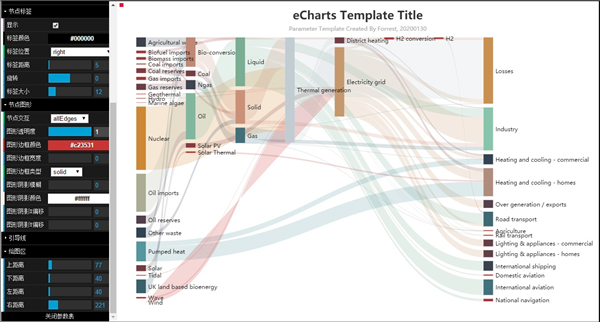
值域控件
连续型值域控件。
分段式值域控件(分均匀分段暂不支持),需注意最大值和最小值与数据要相互匹配。
插件提供了丰富的可调节的参数优化图表效果。
可以应用用户本地自定义的图标(png格式)。
注意宽度和高度需保持和图标实际尺寸一致。需要在【账户】-【用户参数】中先确定好本地资源路径才能使用图标,将自己的png图标放入xx/images文件夹中。
可以应用用户本地自定义的矢量图标(svg格式)。
需要在【账户】-【用户参数】中先确定好本地资源路径才能使用图标,将自己的svg图标放入xx/symbols文件夹中,每次均需点一下【重新释放资源】才能生效。
分段设色
当地区选择为中国各省/市时,行政区域从高德地图实时调取的,所以行政区域名称必须和高德地图的区划解析一致。(行政区划在高德地图数据模板中可以找到)。
当地区选择为非中文【中国】时,可以点击区域选择对话框的【获取子区域名称】按钮生成。
若需自定义区域颜色,比如0-100黄色,101-500要求是绿色,500-5000要求红色,即自定义颜色填充,可应用数据模板NF014。自定义分段,在Excel表中,建立数据和颜色对照表/数据颜色边界,然后通过vlookup的模糊匹配,找到对应的颜色。
迁徙图
只要是同一个起点或者同一个终点,该点的属性数据应该是相同的,如名称/经纬度/数据,数据大小决定了散点大小。
更改了飞行标志后,不能马上渲染出来,尝试缩放一下图表。
在数据模板NF008中增加了一列流量,数值的大小决定了航线的宽度。
图表分享
DM生成的网页链接,可以在浏览器和手机端打开,也可以嵌入PPT。
调整好图标参数达到最优效果后,点击【分享】按钮,弹出分享页面,点击【上传分享】,会生成新的二维码和链接地址。
注意:每个用户仅可生成10个二维码/链接地址,若要增加只能删除一部分。
扫描二维码,可在手机端浏览及转发。
在PPT的微软Office商店种找到【web viewer】,安装加载。在分享窗口种点击【复制链接】,切换到PPT,将链接地址粘贴到地址栏中(web viewer是微软开发的,嵌入PPT的浏览器)。
好的标题可以获得更多的推荐及关注者。
注意:复制的链接是没有https://头的,如果在浏览器里面看,需要在链接地址前加上https://。
在PPT演示期间,我们就拥有了动态图表或地图,随时缩放或者调整参数。
导出矢量图
eCharts图表提供了另外一种分享方式——导出SVG文件。
调整好图标参数达到最优效果后,点击图标左上黑色按钮(黑色柱子),导出svg文件。
在Office 2019中,可以直接插入svg文件。
转换为形状后,矢量,可以任意编辑了,兼容性差强人意,文本会丢失。不转化为形状则可任意缩放。最佳转换方式,导出后在Adobe Illustrator中转换为emf再插入office。
eCharts图表导出png/jpg文件
默认情况下,DM支持svg导出,若要导出png/jpg,需要更改用户参数,把SVG支持的勾去掉即可,再次作图的时候,菜单上即可看到导出图片的按钮。
图片分辨率比例,导出的时候可以放大图片。png可以导出背景透明的图片。
内嵌地图
可将全国及各省地图嵌入到sheet表中,再根据参数填充各区域颜色。(精力有限,只制作到各省)。
office形状可以自由编辑,或者复制到PPT中去。
人气下载
星级评价:
日期:11-07
立即下载
星级评价:
日期:05-15
立即下载
星级评价:
日期:10-14
立即下载
星级评价:
日期:11-08
立即下载
星级评价:
日期:10-23
立即下载
星级评价:
日期:12-26
立即下载
本类下载排名 总 月
凤凰Phoenixrc模拟器(航模8合1模拟器)中文版 V5.5
软件大小:1.04 GB
更新日期:2024-06-21
HarmonyOS Sans字体华为鸿蒙字体官方版
软件大小:49.72 MB
更新日期:2024-10-14
凤凰Phoenixrc模拟器(航模8合1模拟器) V5.0 中文版
软件大小:1.04 GB
更新日期:2024-10-16
Adobe Acrobat Pro DC修改版 V2021.011.20039 中文版
软件大小:684 MB
更新日期:2024-11-07
字幕助手官方版 v2.3.7
软件大小:44 MB
更新日期:2024-10-14
微信电脑最新版 V3.6.0.18
软件大小:202 MB
更新日期:2024-10-14
荣耀手机助理(Honor Suite)V11.0.0.714 官方最新版
软件大小:43.9 MB
更新日期:2024-09-01
TiggerRamDisk官方 V15.4.1 免费版
软件大小:39.83 MB
更新日期:2024-11-07
联想模拟器 V9.1.2.0 官方安装版
软件大小:483.19 MB
更新日期:2024-10-14
CAP工具箱官方最新版 V3.2
软件大小:315.82 KB
更新日期:2024-10-14
凤凰Phoenixrc模拟器(航模8合1模拟器) V5.0 中文版
软件大小:1.04 GB
更新日期:2024-10-22
WPS字体库 最新完整版
软件大小:212.88 MB
更新日期:2024-10-23
凤凰Phoenixrc模拟器(航模8合1模拟器) V5.0 中文版
软件大小:1.04 GB
更新日期:2024-10-16
巨应壁纸(LiveWallpaper) V2.5.6.0 官方安装版
软件大小:301.11 MB
更新日期:2022-02-10
wps字体库 完整版
软件大小:216.01 MB
更新日期:2022-02-18
regular字体 免费版
软件大小:30 KB
更新日期:2022-03-10
drivemonitor官方正式版 V5.5
软件大小:461 MB
更新日期:2024-10-18
微信电脑最新版 V3.6.0.18
软件大小:202 MB
更新日期:2024-10-14
雷神Control Center控制中心 V1.0 官方最新版
软件大小:26.02 MB
更新日期:2024-10-14
TiggerRamDisk官方 V15.4.1 免费版
软件大小:39.83 MB
更新日期:2024-11-07
装机必备
最新应用
热门软件推荐